Pour les développeurs, Zabbix est livré avec une API robuste qui offre presque toutes les fonctions de Zabbix.
Ce guide montrera comment installer et configurer Zabbix dans Debian.
Conditions préalables
Sous Linux, effectuer toute modification au niveau du système nécessite un accès aux privilèges root (ou sudo). Dans Debian, il empêche les autres utilisateurs d'exécuter toute action susceptible de modifier le système. Vous devrez accéder au compte root (ou à tout autre compte avec des privilèges sudo) pour installer et configurer Zabbix.
Dans cet exemple, nous allons configurer Zabbix, ainsi que la base de données MySQL pour le stockage des données, PHP et le serveur Apache pour l'interface Web.
Installer Zabbix sur Debian
Les étapes suivantes vous montrent comment télécharger et installer Zabbix sur votre système Debian.
Étape 1 : Installer Apache et PHP
Ceci est la première étape de l'installation de Zabbix. C'est un outil écrit en PHP, vous aurez donc besoin d'un serveur prêt à l'exécuter. Lancez un terminal et exécutez la commande suivante.
$ apt update && apt installer apache2 php php-mysql php-mysqlnd php-ldapphp-bcmath php-mbstring php-gd php-pdo php-xml libapache2-mod-php

Si l'installation s'est déroulée avec succès, le système sera alors déclenché pour démarrer automatiquement le service Apache. Le service est également activé pour démarrer pendant le démarrage. Vérifiez que le service est opérationnel via la commande suivante.
$ systemctl état apache2
Avant d'aller plus loin, voici quelques commandes systemctl rapides pour gérer le service Apache. Les commandes sont explicites et vous pouvez les utiliser pour démarrer, arrêter et redémarrer le service Apache.
$ systemctl démarrer apache2$ systemctl arrêter apache2
$ systemctl redémarrer apache2
Étape 2 : Installer la solution de base de données
Zabbix nécessite un système de gestion de base de données pour fonctionner. Cette section vous montre comment installer et configurer MariaDB.
Tout d'abord, installez MariaDB.
$ apt update && apt install mariadb-server mariadb-client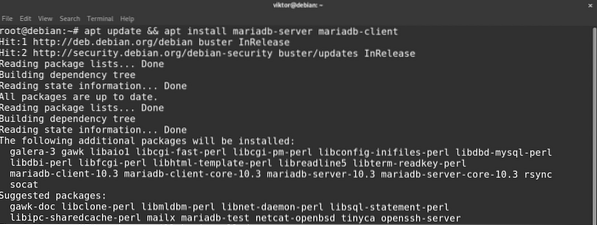
Vérifiez l'installation en exécutant la commande suivante pour vérifier l'état du service MariaDB.
$ systemctl status mariadb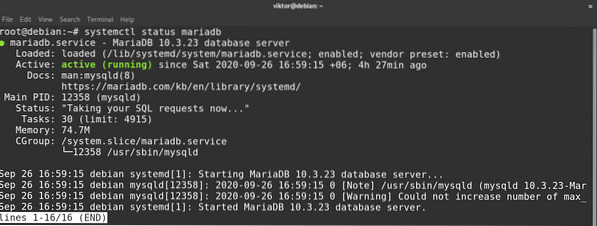
L'étape suivante consiste à effectuer l'installation de la base de données du serveur MariaDB. Le package MariaDB est livré avec un script qui automatise le travail pour vous.
$ mysql_secure_installation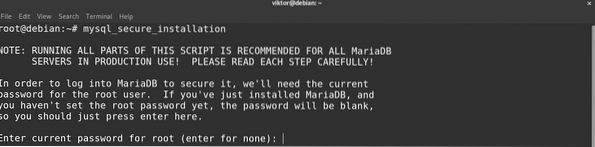

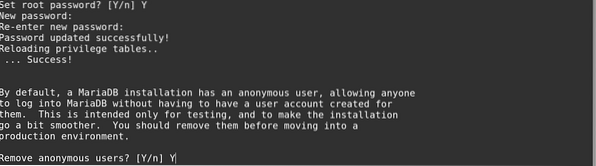
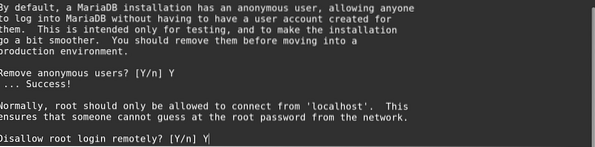

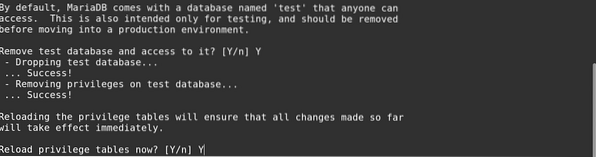

Lorsque le script est exécuté, il vous sera demandé plusieurs options. Il est recommandé de supprimer les utilisateurs anonymes, de désactiver la connexion root à distance et de supprimer la base de données de test.
Nous allons maintenant créer une base de données dédiée pour Zabbix. Lancez un terminal et démarrez le shell MariaDB en entrant la commande suivante.
$ mysql -u racine -p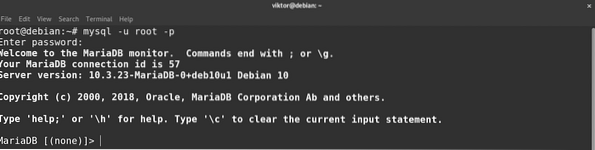
Ensuite, exécutez les commandes suivantes dans l'ordre. Entrez un mot de passe fort et approprié dans le champ mot de passe.
$ créer le jeu de caractères zabbix de la base de données utf8 collationner utf8_bin;$ accorder tous les privilèges sur zabbix.* à zabbix@localhost identifié par
'


Étape 3 : Installez Zabbix
Enfin, votre système est maintenant prêt à installer Zabbix. L'installation de Zabbix est un peu différente des étapes précédentes. Zabbix propose un package DEB installable pour Debian/Ubuntu qui configure le référentiel officiel Zabbix dans le système. Découvrez-le sur la page de téléchargement de Zabbix.
$ wget https://dépôt.zabbix.fr/zabbix/5.0/debian/pool/main/z/zabbix-release/zabbix-release_5.0-1+buster_all.deb
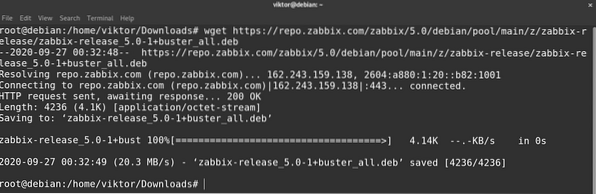
Une fois le package téléchargé, installez le package en utilisant APT. Cela garantira que toutes les dépendances sont prises en charge à la fois.
$ apt installer ./zabbix-release_5.0-1+buster_all.deb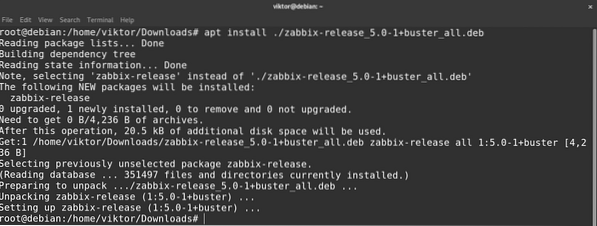
La commande suivante installera le serveur Zabbix, le frontal Web et les packages d'agent.
$ apt install -y zabbix-server-mysql zabbix-frontend-php zabbix-agent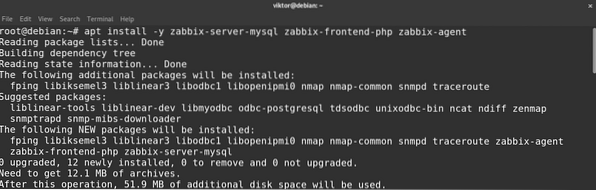
Étape 4 : Configurer le démon du serveur Zabbix
Zabbix devrait maintenant être installé avec succès sur votre système Debian. Cependant, Zabbix doit encore être configuré pour que vous puissiez utiliser la base de données que vous venez de créer. Assurez-vous que tous les packages (en particulier les packages Zabbix) sont à jour en entrant la commande suivante.
$ apt update && apt upgrade -yChargez le schéma initial et les données Zabbix dans la base de données dédiée Zabbix via la commande ci-dessous.
$ zcat /usr/share/doc/zabbix-server-mysql/create.sql.gz |mysql -u zabbix -p zabbix

Ouvrez le fichier de configuration du serveur Zabbix dans un éditeur de votre choix.
$ nano /etc/zabbix/zabbix_server.confVoici les entrées que vous devez modifier. Notez que si l'un d'entre eux est commenté, décommentez-le d'abord.
$ DBHost=localhost



Étape 5 : Configurer Apache
Pour vous assurer que le serveur Apache fonctionne avec le frontal Zabbix, vous aurez besoin du fichier de configuration Zabbix spécifique à Apache. Installez le fichier de configuration Zabbix pour Apache via la commande suivante.
$ apt update && apt install -y zabbix-apache-conf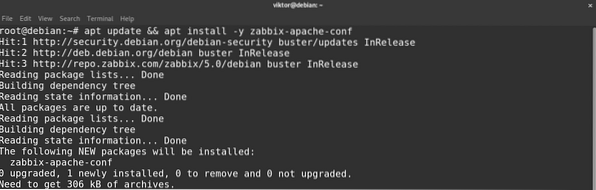
Pour appliquer les modifications, rechargez Apache en entrant ce qui suit.
$ systemctl recharger apache2
Ouvrez le fichier de configuration Zabbix pour Apache dans votre éditeur de texte préféré.
$ nano /etc/zabbix/apache.confTrouvez la section appropriée de PHP (par exemple, PHP 7.x) et modifiez l'entrée suivante. N'oubliez pas de décommenter d'abord la ligne (supprimez le(s) caractère(s) « # » supplémentaire(s) devant la ligne).
$ php_value date.fuseau horaire
Étape 6 : Finaliser la configuration
Vous avez presque fini de configurer le serveur. Après avoir effectué toutes les modifications, il est maintenant temps de redémarrer le serveur. Tout d'abord, redémarrez le service Apache en entrant la commande suivante.
$ systemctl redémarrer apache2
Il est maintenant temps de démarrer le serveur Zabbix. Pour ce faire, entrez la commande suivante.
$ systemctl démarrer zabbix-server zabbix-agent
Exécutez la commande suivante.
$ systemctl activer zabbix-server zabbix-agent
Vérifiez l'état du serveur Zabbix en entrant ce qui suit.
$ systemctl status zabbix-server
Nous allons maintenant vérifier si l'agent Zabbix est en cours d'exécution. Dans cet exemple, l'agent surveille le localhost. Si vous souhaitez que l'agent surveille un serveur distant, assurez-vous d'apporter les modifications nécessaires dans les étapes illustrées ci-dessus.
$ systemctl status zabbix-agentÉtape 7 : Ajustez le pare-feu
Pour que Zabbix fonctionne, vous aurez besoin d'avoir les ports 80 et 443 ouverts. Ce sont les ports par défaut que la plupart des applications utilisent. Néanmoins, c'est toujours une bonne idée de s'assurer que ces ports sont ouverts lors de l'utilisation de Zabbix.
Les commandes suivantes sont pour le pare-feu UFW.
$ ufw autoriser 80/tcp


Étape 8 : Configurer le frontal Zabbix
Avant d'utiliser Zabbix, vous devrez également exécuter certaines configurations initiales via un programme d'installation Web. Lancez l'URL suivante dans n'importe quel navigateur Web.
$ http://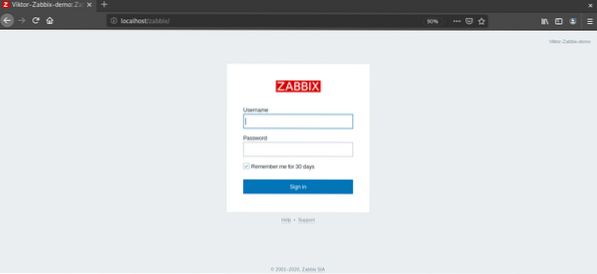
Zabbix chargera l'assistant de configuration. Cliquez sur "Étape suivante" pour continuer.
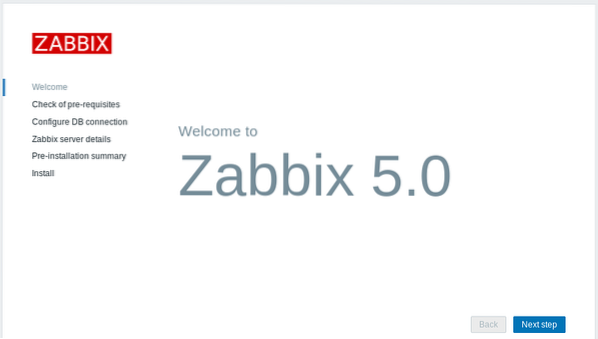
Ensuite, Zabbix effectuera une vérification des paramètres PHP pour voir si tout va bien. Cliquez sur "Étape suivante" pour continuer.
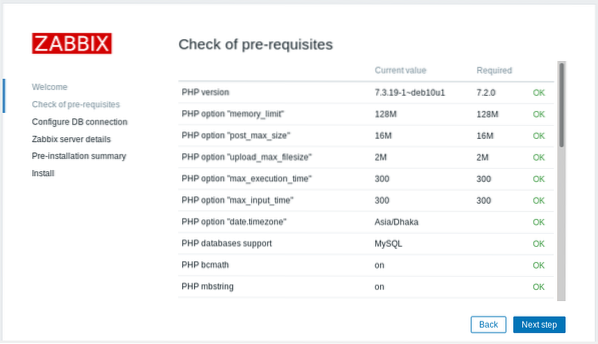
Il vous sera alors demandé les informations de connexion à la base de données. Zabbix remplira automatiquement la plupart de ces champs. Le seul champ que vous devez remplir vous-même est le mot de passe. Entrez le mot de passe et cliquez sur "Étape suivante" pour continuer.
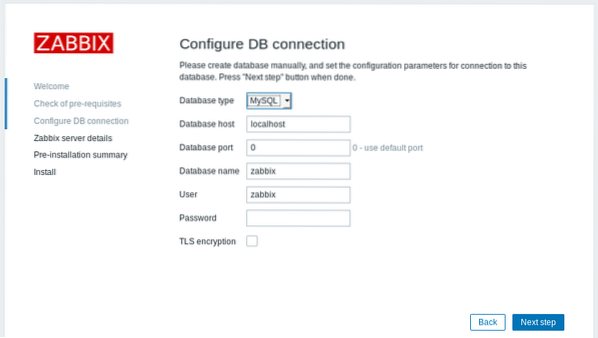
Dans cette étape, Zabbix demandera les détails du serveur. En règle générale, les informations sur l'hôte et le port seront utilisées telles quelles. Donnez au serveur un nom approprié et cliquez sur "Étape suivante" pour continuer.
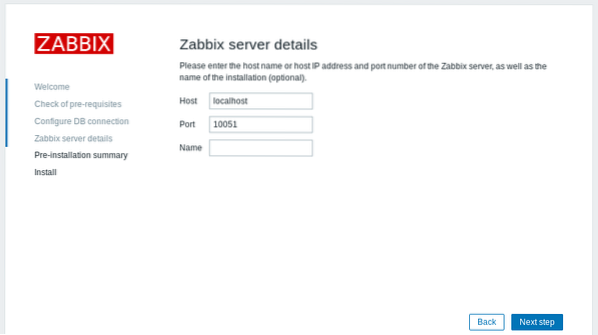
Zabbix affichera un résumé rapide de l'installation. Vérifiez s'il y a quelque chose qui nécessite des changements. Sinon, cliquez sur « Étape suivante » pour continuer.
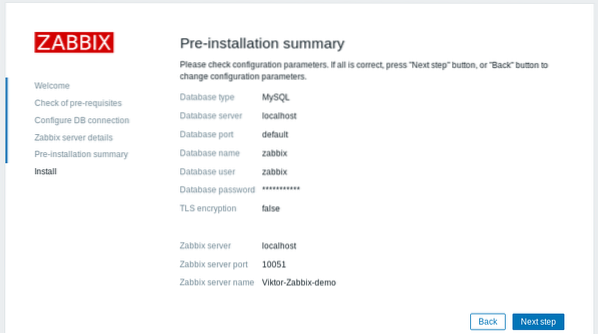
L'installation est maintenant terminée! Cliquez sur le bouton « Terminer ».

Vous serez maintenant amené à la page de connexion Zabbix. Le nom d'utilisateur est « Admin » et le mot de passe est « zabbix.” Vous devrez les modifier manuellement plus tard pour assurer la sécurité.
Voilà! Zabbix est configuré et en cours d'exécution! Nous sommes actuellement sur le tableau de bord Zabbix.
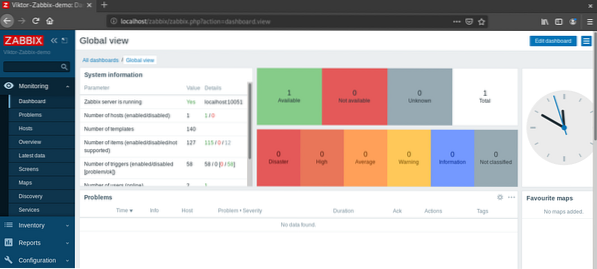
Avant de continuer, laissez-nous vous montrer comment changer le mot de passe administrateur par défaut de Zabbix. Allez dans Administrateur >> Utilisateurs.
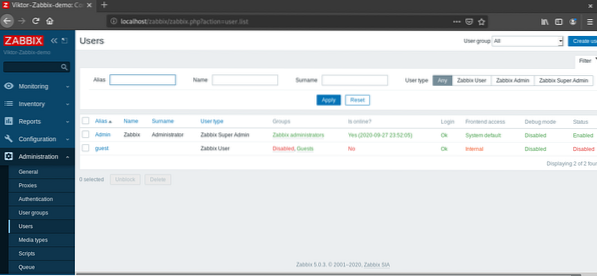
Cliquez sur « Admin » dans la colonne « Alias ».
Cliquez sur "Modifier le mot de passe."
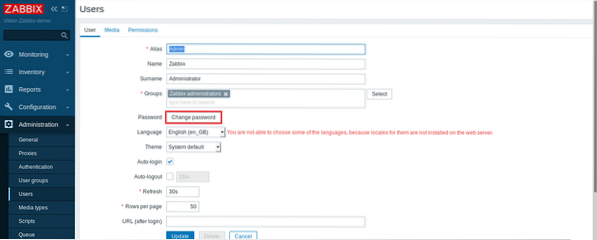
entrer un nouveau mot de passe. Ensuite, cliquez sur « Mettre à jour."
Dernières pensées
Zabbix est une merveilleuse solution pour surveiller les réseaux. Bien que la méthode d'installation de Zabbix soit démontrée sur Debian dans cet article, le processus devrait être similaire pour toute distribution basée sur Debian, par exemple, Ubuntu, Linux Mint, etc.
Bon calcul!
 Phenquestions
Phenquestions


